De functie Hardop lezen gebruiken in Microsoft Edge op Windows 10

Wil je een artikel of eBoek voorgelezen hebben? Hier ziet u hoe u de functie Voorlezen kunt vinden en gebruiken in Microsoft Edge op Windows 10.
Microsoft voegt veel interessante nieuwe toefuncties in de Edge-webbrowser in Windows 10. Een van de nieuwe functies maakt het voor u mogelijk om websites, PDF's en eBooks voor te lezen. Hier ziet u hoe u de functie "Voorlezen" kunt vinden, gebruiken en aanpassen in Microsoft Edge.
De functie Microsoft Edge Hardop lezen gebruiken
Allereerst volgt hier het lezen van een webpagina. Start Edge en markeer een tekstgedeelte op een pagina waar u wilt beginnen met lezen. Klik vervolgens met de rechtermuisknop en kies de Lees hardop optie uit het menu.
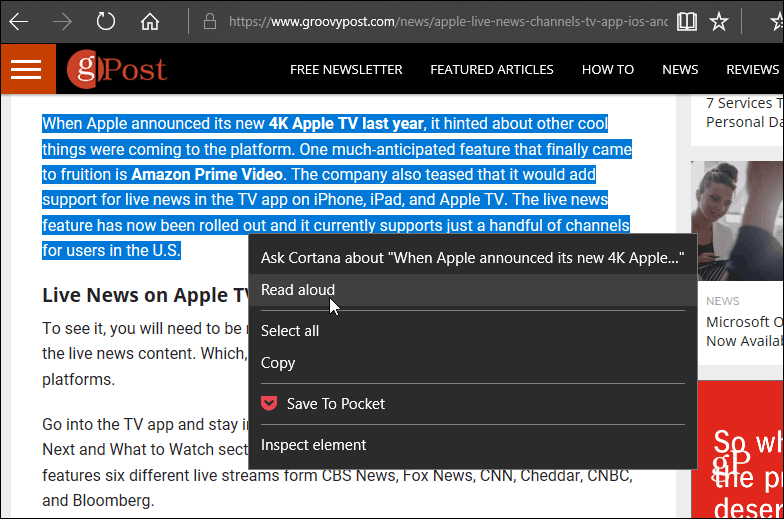
De computerstem begint de tekst naar te lezenu en markeert elk woord tijdens het lezen. Merk ook op dat er een werkbalk bovenaan verschijnt. Daar kunt u het afspelen en andere opties bedienen.
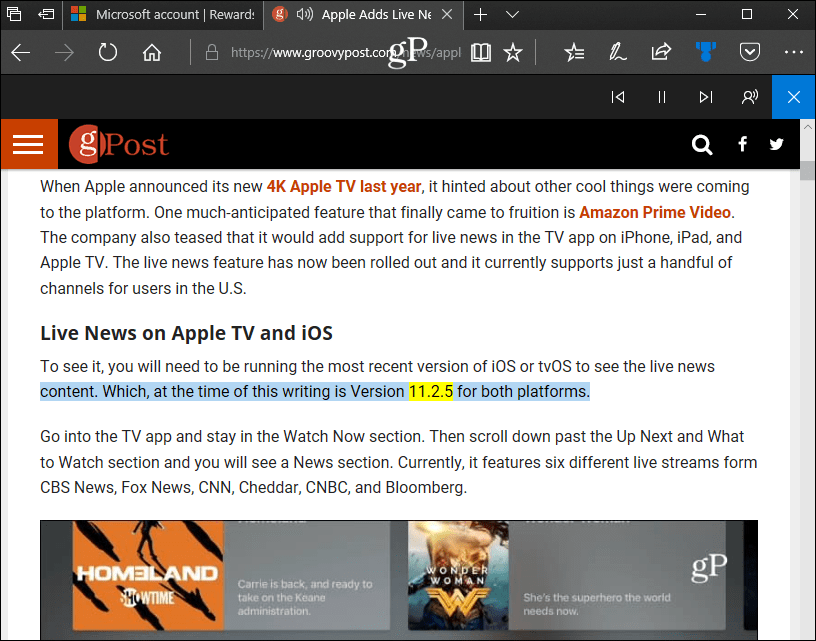
Via de bedieningselementen op de werkbalk kunt u pauzereneen alinea afspelen of vooruit of achteruit gaan. Hier kunt u ook de stem en snelheid van de lezer wijzigen. Er zijn drie standaardstemmen om uit te kiezen, maar u kunt andere toevoegen door op de link 'Meer stemmen toevoegen' te klikken. Of volg de instructies in ons artikel over het installeren en wijzigen van Windows 10-talen.
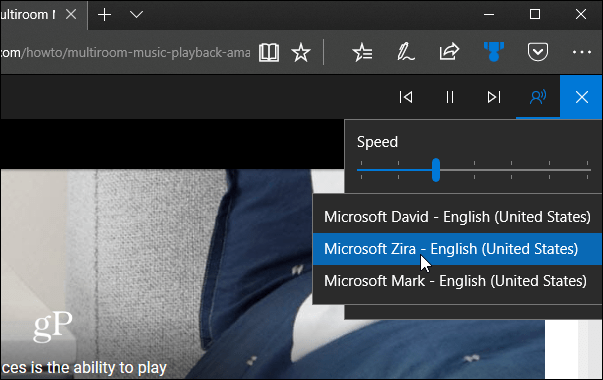
Als u een heel artikel van een wilt hebbenwebpagina hardop voorlezen, het is het beste om het in de leesweergave te plaatsen. Net als bij rommelvrij afdrukken in Edge, verwijdert het de koppelingen en advertenties en verlaat u het artikel. Klik hiervoor op het boekpictogram in de adresbalk aan de rechterkant.
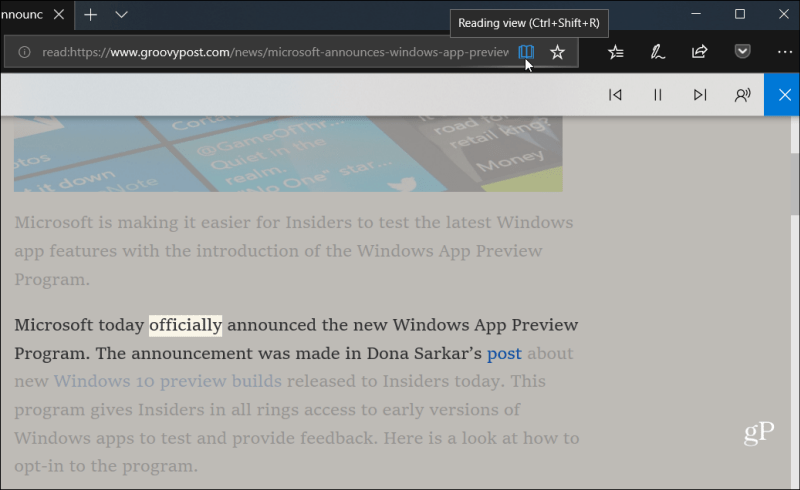
Edge was niet veel om over te spreken toen het voor het eerst werd gelanceerdin Windows 10. Het leek alsof het gehaast was en zich in een bètafase bevond. In feite ondersteunde het voor het eerste jaar zelfs geen extensies. Veel daarvan is echter veranderd. Nu ondersteunt het vele belangrijke extensies en u kunt het gebruiken om PDF's te lezen en te bewerken. Je kunt het ook gebruiken om eBooks te lezen en te annoteren, die je trouwens bij Microsoft kunt kopen.
Hou je van de nieuwe functies die je bij Microsoft Edge ziet komen? Laat ons uw mening weten over de standaardbrowser van Windows 10 in het commentaargedeelte hieronder. Of sluit je aan bij onze Windows 10-forums voor meer discussies en hulp bij het oplossen van problemen.










laat een reactie achter